Pourquoi ne recevez-vous pas de notifications Snapchat ? (Et comment y remédier)
Publié: 2023-09-21Il vous manque des notifications de Snapchat sur votre iPhone ou votre téléphone Android ? Est-ce que cela vous fait manquer des annonces essentielles sur les applications ? De nombreux éléments peuvent empêcher Snapchat de vous envoyer des alertes. Heureusement, vous pouvez résoudre facilement le problème dans la plupart des cas, et nous vous montrerons comment.
Vous ne recevez pas de notifications Snapchat car vous avez activé le mode NPD de votre téléphone, vos alertes Snapchat sont désactivées, le cache de l'application Snapchat est défectueux, la version de votre application est ancienne, etc.

Résolvez vos problèmes de connexion Internet
Comme vous le savez, Snapchat s'appuie sur la connexion Internet de votre téléphone pour envoyer des alertes sur divers éléments. Si la connexion Internet de votre téléphone ne fonctionne pas, Snapchat peut ne déclencher aucune notification.
Vous pouvez vérifier si votre connexion Internet est défectueuse en ouvrant un navigateur Web sur votre téléphone et en accédant à un site. Votre site ne se chargera pas si votre connexion est défectueuse. Dans ce cas, appliquez divers conseils de dépannage Internet à votre iPhone ou téléphone Android. Cela peut inclure le redémarrage de votre routeur, l'activation et la désactivation du mode avion de votre téléphone, la reconnexion à votre réseau Wi-Fi, et bien plus encore.
Désactivez le mode Ne pas déranger ou Focus de votre téléphone
Le mode Focus sur iPhone et le mode Ne pas déranger sur Android vous permettent de désactiver toutes les notifications sur votre téléphone. Cela permet d'éviter que vos applications ne vous distraient lorsque vous travaillez sur quelque chose d'important.
Vous avez peut-être activé le mode ci-dessus sur votre téléphone, ce qui empêche Snapchat de vous envoyer des alertes. Ainsi, vous pouvez résoudre le problème en désactivant le mode NPD de votre téléphone.
Sur Android
- Déroulez deux fois depuis le haut de l’écran de votre téléphone.
- Appuyez sur Ne pas déranger pour désactiver le mode.
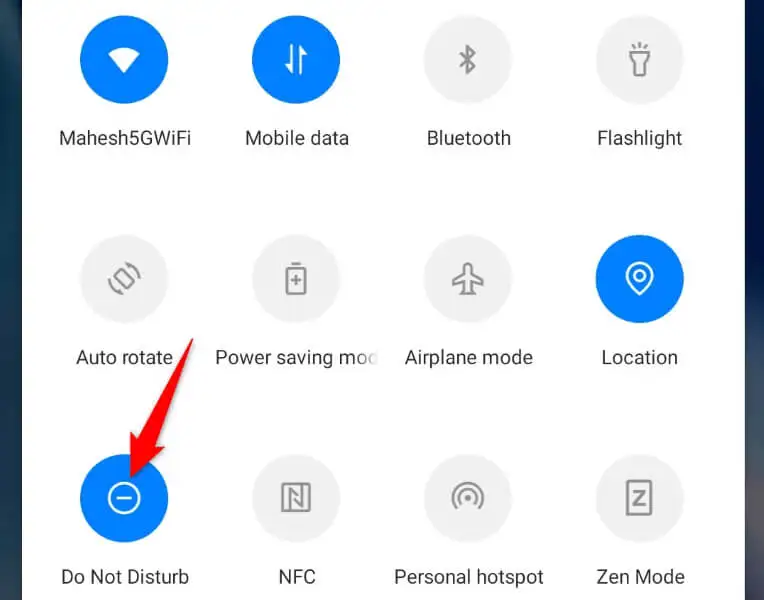
Sur iPhone
- Ouvrez le Centre de contrôle en faisant glisser votre doigt depuis le coin supérieur droit de l'écran de votre téléphone.
- Appuyez sur l'option Mode Focus pour voir les différents focus que vous avez créés.
- Désactivez tous les focus de la liste pour désactiver le mode.
Activez les notifications de Snapchat dans les paramètres de votre iPhone ou Android
iPhone et Android vous permettent de contrôler les notifications de vos applications au niveau du système. Cela signifie que vous pouvez désactiver les notifications de n'importe quelle application sur votre téléphone et que cette application ne peut pas vous envoyer d'alertes quoi qu'il arrive.
Cela peut être le cas avec Snapchat sur votre téléphone. Vous ou quelqu'un d'autre avez peut-être désactivé les notifications de Snaphat dans le menu des paramètres de votre téléphone, empêchant l'application de vous envoyer des alertes.
Vous pouvez résoudre ce problème en réactivant les alertes de l'application depuis l'application Paramètres de votre téléphone.
Sur Android
- Accédez au tiroir d'applications, appuyez longuement sur Snapchat et sélectionnez Informations sur l'application .
- Choisissez Gérer les notifications sur l'écran suivant.
- Activez le bouton Autoriser les notifications .
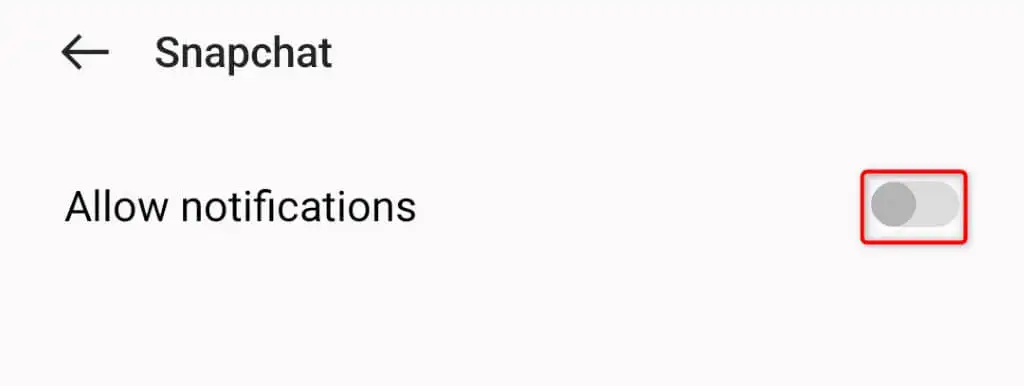
Sur iPhone
- Lancez l'application Paramètres sur votre iPhone.
- Sélectionnez Notifications et choisissez Snapchat .
- Activez le bouton Autoriser les notifications pour réactiver les alertes de l'application.
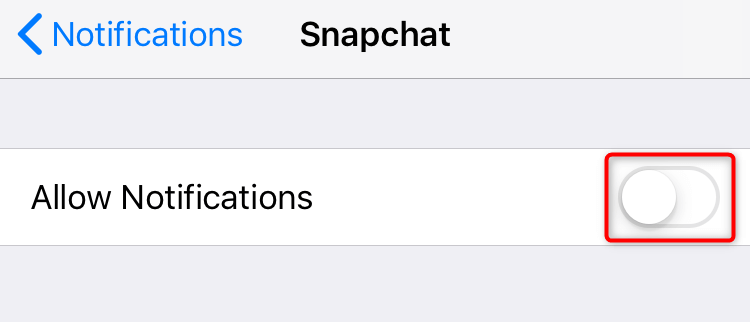
Activer diverses notifications dans l'application Snapchat
En plus de contrôler les notifications de Snapchat depuis l'application Paramètres de votre téléphone, vous pouvez activer et désactiver diverses alertes depuis l'application. Ces alertes dans l'application peuvent être désactivées, vous faisant manquer vos notifications Snapchat.
Vous pouvez résoudre ce problème en réactivant toutes les options d'alerte dans votre application.
- Ouvrez Snapchat sur votre téléphone.
- Sélectionnez votre icône de profil ou Bitmoji dans le coin supérieur gauche.
- Choisissez Paramètres (une icône d’engrenage) dans le coin supérieur droit.
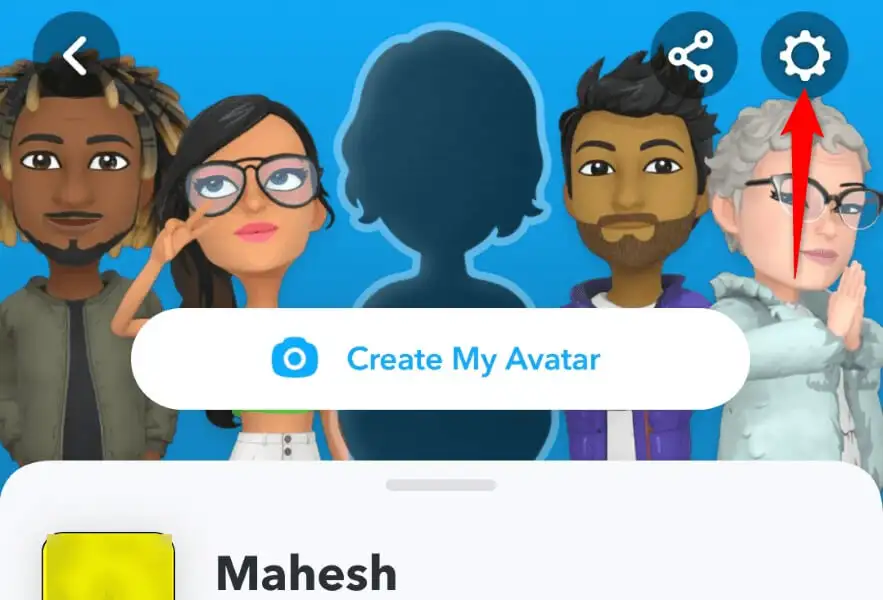
- Sélectionnez Notifications dans le menu ouvert.
- Activez les alertes que vous souhaitez recevoir de l'application sur votre téléphone.
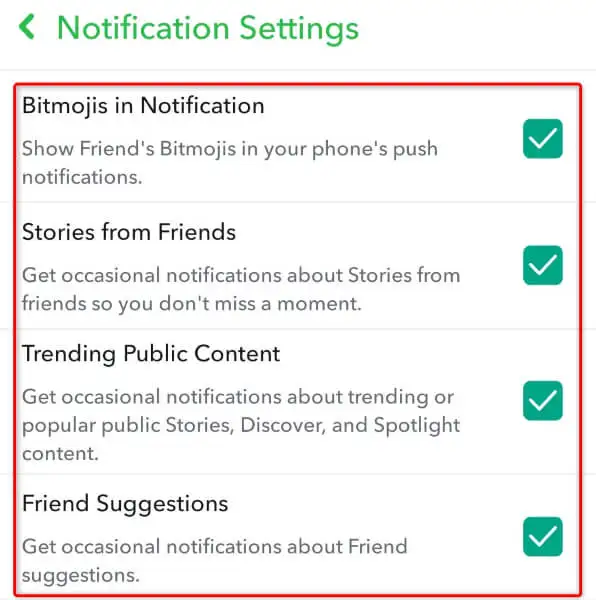
Effacez le cache de l'application Snapchat sur votre smartphone
Snapchat peut ne pas envoyer de notifications car les fichiers cache de l'application sont corrompus. Une telle corruption peut entraîner un dysfonctionnement de votre application et créer de nombreux autres problèmes.
Mais vous pouvez résoudre votre problème en effaçant les fichiers de cache défectueux de votre application. Cela ne supprime pas les données de votre compte.
- Lancez Snapchat sur votre téléphone.
- Sélectionnez votre icône de profil ou Bitmoji dans le coin supérieur gauche et Paramètres (une icône d'engrenage) dans le coin supérieur droit.
- Choisissez Vider le cache dans le menu ouvert.
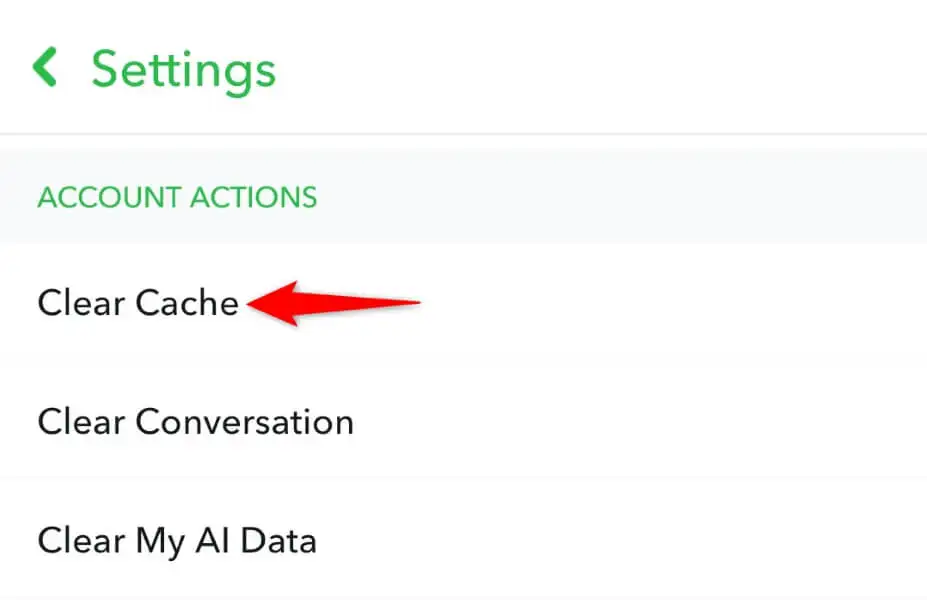
- Sélectionnez Continuer (Android) ou Effacer tout (iPhone) pour supprimer les données mises en cache de votre application.
- Fermez et relancez votre application.
Mettez à jour Snapchat sur votre iPhone ou votre téléphone Android
Une version d'application obsolète entraîne souvent de nombreux problèmes. Vous utilisez peut-être une ancienne version de l’application comportant de nombreux bugs et problèmes.

Vous pouvez résoudre ce problème en mettant à jour votre application vers la dernière version.
Sur Android
- Ouvrez Google Play Store sur votre téléphone.
- Recherchez Snapchat .
- Appuyez sur Mettre à jour à côté de l'application pour mettre à jour l'application.
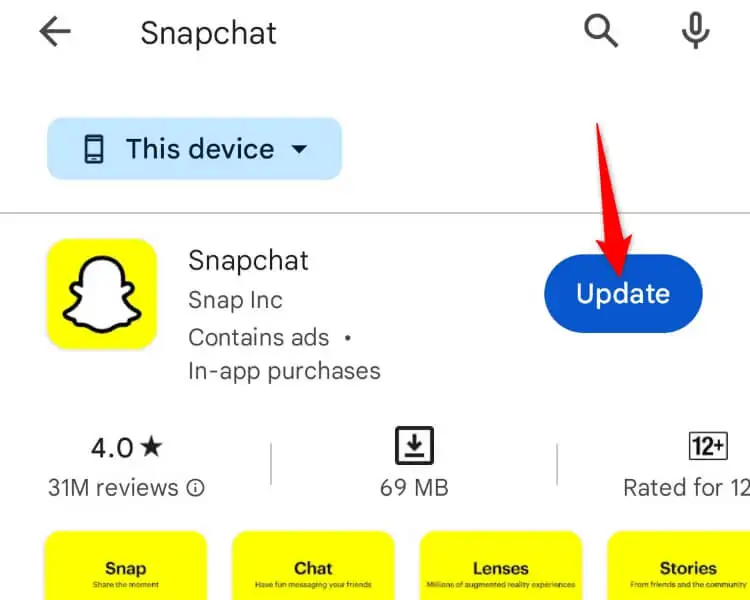
Sur iPhone
- Lancez l'App Store sur votre iPhone.
- Sélectionnez Mises à jour dans la barre inférieure.
- Choisissez Mettre à jour à côté de Snapchat dans la liste.
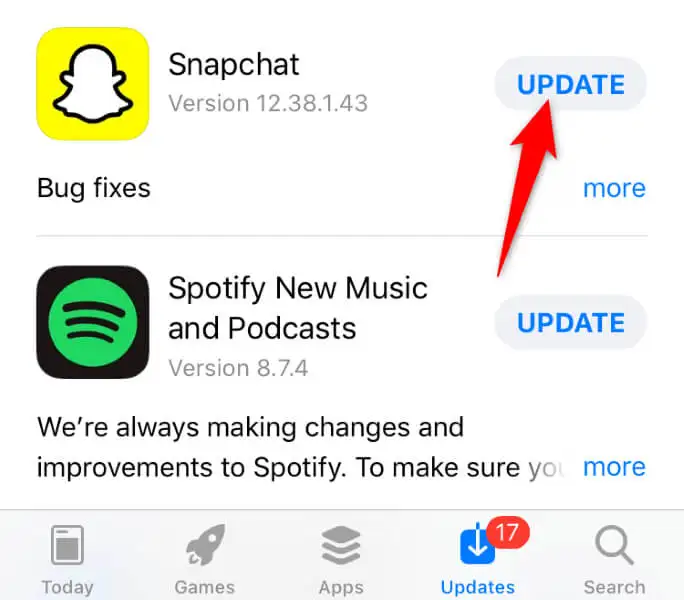
Redémarrez votre iPhone ou votre téléphone Android
Parfois, le problème ne vient pas de vos applications mais de votre téléphone. Votre iPhone ou votre téléphone Android peut avoir un problème mineur, empêchant Snapchat de fonctionner comme prévu. Dans ce cas, vous pouvez résoudre ces problèmes mineurs en redémarrant vos appareils.
Le redémarrage de votre iPhone ou de votre téléphone Android désactive et réactive toutes les fonctionnalités de votre système, résolvant éventuellement les problèmes liés à ces éléments.
Sur Android
- Appuyez et maintenez enfoncé le bouton d'alimentation de votre téléphone.
- Sélectionnez Redémarrer dans le menu.
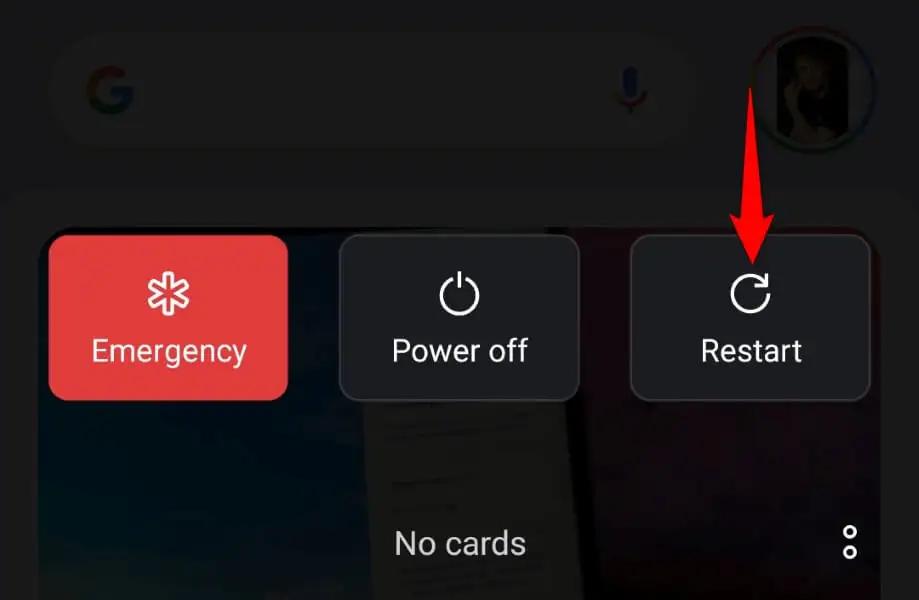
- Lancez Snapchat lorsque votre téléphone s'allume.
Sur iPhone
- Appuyez et maintenez enfoncés Volume Up + Side ou Volume Down + Side sur votre téléphone.
- Faites glisser le curseur pour éteindre votre téléphone.
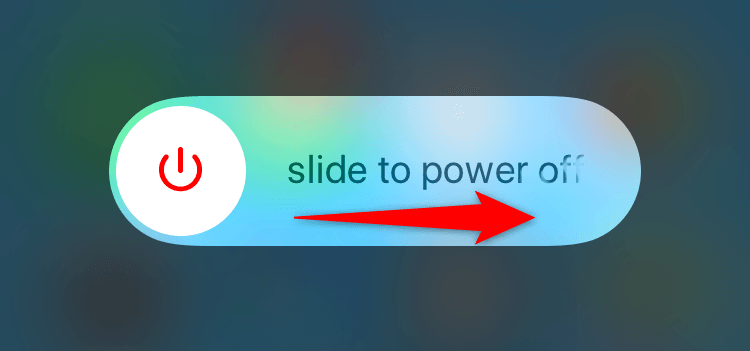
- Allumez votre téléphone en appuyant longuement sur le bouton latéral .
- Ouvrez l'application Snapchat .
Déconnectez-vous et reconnectez-vous à votre compte sur Snapchat
Si vous ne recevez toujours pas de notifications de Snapchat, votre session de connexion à l'application peut rencontrer un problème. L'application rencontre peut-être des problèmes pour authentifier vos informations d'utilisateur auprès des serveurs de l'entreprise, ce qui est à l'origine de votre problème.
Vous pouvez résoudre ce problème en vous déconnectant et en vous reconnectant à votre compte dans l'application. Gardez vos informations de connexion à portée de main.
- Ouvrez Snapchat et accédez au menu Paramètres .
- Faites défiler le menu vers le bas et choisissez Déconnexion .
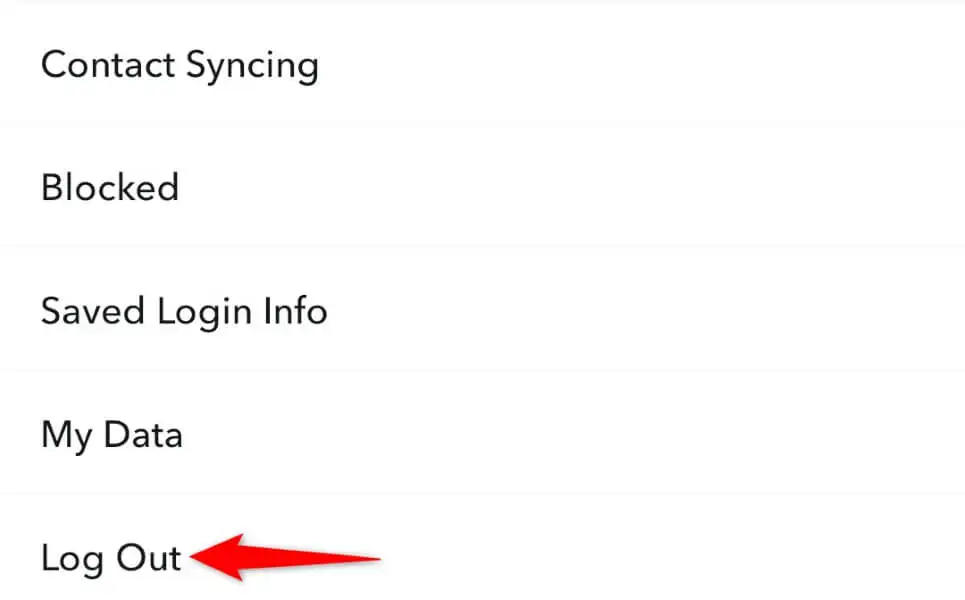
- Sélectionnez Se déconnecter dans l'invite.
- Fermez et rouvrez l'application.
- Reconnectez-vous à votre compte dans l'application.
Supprimez et réinstallez Snapchat sur votre téléphone
Si aucune des méthodes ci-dessus ne résout votre problème, votre dernière option consiste à désinstaller et réinstaller l'application Snapchat sur votre téléphone. Votre problème peut être dû aux fichiers principaux défectueux de l'application, que vous pouvez résoudre en supprimant les fichiers actuels de l'application et en apportant les fichiers de travail.
Sur Android
- Ouvrez le tiroir d'applications, appuyez longuement sur Snapchat et sélectionnez Désinstaller .
- Choisissez Désinstaller dans l'invite.
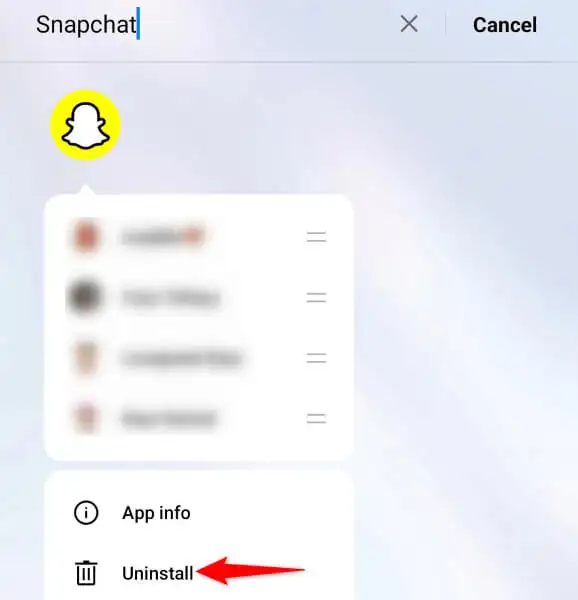
- Lancez Google Play Store , recherchez Snapchat et sélectionnez Installer .
Sur iPhone
- Appuyez longuement sur Snapchat sur l'écran d'accueil de votre iPhone.
- Choisissez Supprimer l'application > Supprimer l'application dans le menu.
- Réinstallez l'application en ouvrant l' App Store , en recherchant Snapchat et en appuyant sur l'icône de téléchargement.
Recevez des alertes opportunes de Snapchat
Snapchat ne parvient pas à vous envoyer des alertes de compte pour diverses raisons. Ne pas recevoir de notifications peut être un gros problème si vous utilisez cette application exclusivement pour discuter avec vos amis et votre famille.
Suivez les méthodes décrites ci-dessus, en espérant résoudre votre problème d'alerte Snapchat sur votre iPhone ou appareil Android.
